수익형 블로그를 위해 티스토리 블로그를 시작하게 되면 자연스럽게 HTML, CSS, 파일업로드 등을 하게 됩니다. 컴퓨터 언어인 HTML 등에 대한 기본적인 지식이 있으면 블로그를 풍부하고 가독성이 좋게 만들 수 있으나 그 이해도가 떨어지게 되면 오히려 티스토리 블로그를 어렵게 느끼기도 합니다. 티스토리는 이런 컴퓨터 언어를 잘 몰라도 플러그인을 통해서 필요한 부분을 블로그에 적용해서 사용할 수 있도록 잘 만들어져 있습니다. 플러그인에 내용을 이해하고 적용하면 내가 꾸미는 블로그를 풍부하게 만들 수 있습니다. 티스토리 플러그인 각각에 어떤 기능들이 있는지 살펴보고 이에 따른 티스토리 플러그인 설정을 하는 방법에 대해서 알아보도록 하겠습니다.
플러그인 이란
① 기존 응용 소프트웨어에 특정 기능을 추가하기 위한 소프트웨어 요소.
② 웹 브라우저에서 제3자가 만든 소프트웨어를 이용하여, 웹 브라우저가 표시할 수 없는 각종 형식의 파일을 웹 브라우저의 윈도(창) 내에 표시되도록 하는 구조. 인라인 플러그인(in-line plug-in)이라 한다. 웹 브라우저와 일체로 동작하므로 별도의 응용 윈도를 열지 않아도 마치 웹 브라우저 자체가 그 파일 표시 기능을 가지고 있는 것같이 동작한다. 그러므로 이용자 측에서 보면 웹 브라우저 자체 기능이 확장된 것 같이 보인다. 하드 디스크에 설치하면 웹 브라우저에 자동적으로 설정된다. 대표적인 소프트웨어로, 어도비 플래시 재생기(Adobe Flash Player), 퀵타임(QuickTime), 자바 플러그인 등이 있다. [네이버 지식백과] 플러그인 [Plug-In] (IT용어사전, 한국정보통신기술협회)
네이버 지식백과에 나오는 플러그인에 정의해 대해서 인용을 해 왔습니다. 역시 말이 어렵습니다. 티스토리를 기준해서 플러그인을 말씀드리면 우리가 수익형 블로그를 시작할 때 티스토리 또는 워드프레스를 가장 많이 이용을 하고는 합니다. 가장 중요한 이유는 내가 발행한 블로그 글에 광고를 넣을 수 있느냐 없느냐 하는 것입니다. 네이버 블로그는 원천적으로 HTML을 차단해 놓기 때문에 광고를 넣을 수가 없습니다. 그래서 광고를 넣을 수 있는 티스토리와 워드프레스를 가장 많이 이용을 합니다. 그런데 컴퓨터 언어인 HTML을 모를 때는 난감한 상황에 놓이게 될 수 있습니다. 비단 광고뿐만 아니라 서치콘솔, 애널리틱스 그리고 블로그를 좀 더 유연하고 풍부하게 만들고 싶을 때 어려움에 놓이게 됩니다. 이 어려움을 해소해 주는 것이 플러그인이라고 생각하시면 좋을 것 같습니다. 티스토리는 기본적으로 30여 개 정도에 플러그인을 제공해 주기 때문에 각각에 기능들을 알고 나에게 맞는 플러그인을 나에 블로그에 적용하시면 되겠습니다.
티스토리 플러그인 설정하기

티스토리 플러그인은 각각에 기능에 따라 나에게 맞게 사용하시는 것이 중요합니다. 이 글에서는 티스토리를 막 시작해서 이제 처음 블로그 세팅을 하면서 필요한 플러그인을 중심으로 설명드리도록 하겠습니다.
처음 블로그 세팅 시 필수 설치 플러그인
■ 마우스 오른쪽 클릭방지

인터넷에서 누군가에 글을 보시다 보면 마우스로 드래그를 해서 글을 복사할 수 있는 글이 있고 그렇지 않은 글이 있습니다. 그리고 인터넷 화면에서 마우스 오른쪽을 클릭하게 되면 창이 하나 열리고 소스보기등에 기능이 열리게 됩니다. 이 기능을 막아 놓는 플러그인입니다. 여러분이 작성하는 소중한 글을 누군가가 손쉽게 복사해 가거나 그림을 복사해 갈 수 없게 막는 기능이라 생각하시면 되겠습니다. 물론 컴퓨터를 조금만 공부해도 이는 쉽게 풀 수 있는 기능이기는 합니다만 나에 소중한 글과 그림들을 함부로 가져가지 못하게 최소한에 방어로써 마우스 오른쪽 클릭방지 플로 그 인은 적용을 해 두시기 바랍니다.
■ 이전발행 글 넣기

티스토리 블로그에 글이 늘어감에 따라 현재 쓰는 글과 연관된 글이 있기 마련입니다. 이때 이전에 내가 쓴 글에 인터넷 주소를 일일이 찾아서 링크를 넣게 되면 시간도 오래 걸리고 불편합니다. 이럴 때 글에 나에 이전글을 쉽게 찾아볼 수 있도록 해 주는 기능입니다. 이전글은 제목형태로 표시됩니다. 이전발행 글 링크 삽입을 적용하면 아래처럼 나오게 됩니다.
2024.08.18 - [분류 전체보기] - 수익형 블로그 STEP02 티스토리 블로그 세팅(초기세팅 잘해서 구글 누락 방지하기)
수익형 블로그 STEP02 티스토리 블로그 세팅(초기세팅 잘해서 구글 누락 방지하기)
수익형 블로그를 위해 티스토리 블로그를 처음 개설하고 나면 블로그 세팅을 해 주어야 합니다. 티스토리 블로그는 언제든지 세팅값을 변경가능하기 때문에 추후 블로그를 운영해 나가면서 블
gold3751g.tistory.com
■ 반응형 웹스킨 이미지 최적화

티스토리 글을 작성하다 보면 글에 내용에 맞는 이미지를 넣을 수밖에 없는 상황이 많이 발생합니다. 특히 다음에 상위노출을 위해서는 이미지를 많이 넣어야 한다는 카더라가 있기도 하기 때문에 이미지는 대부분에 글에 적용이 됩니다. 우리가 글을 작성할 때는 대부분 PC환경에서 작성이 되지만 많은 독자들은 모바일(휴대폰)로 보는 상황이 많습니다. 이때 이미지를 기기에 맞게 최적화해 주는 기능입니다. 적용해 놓는 것이 좋습니다.
■ 카테고리 글 더 보기
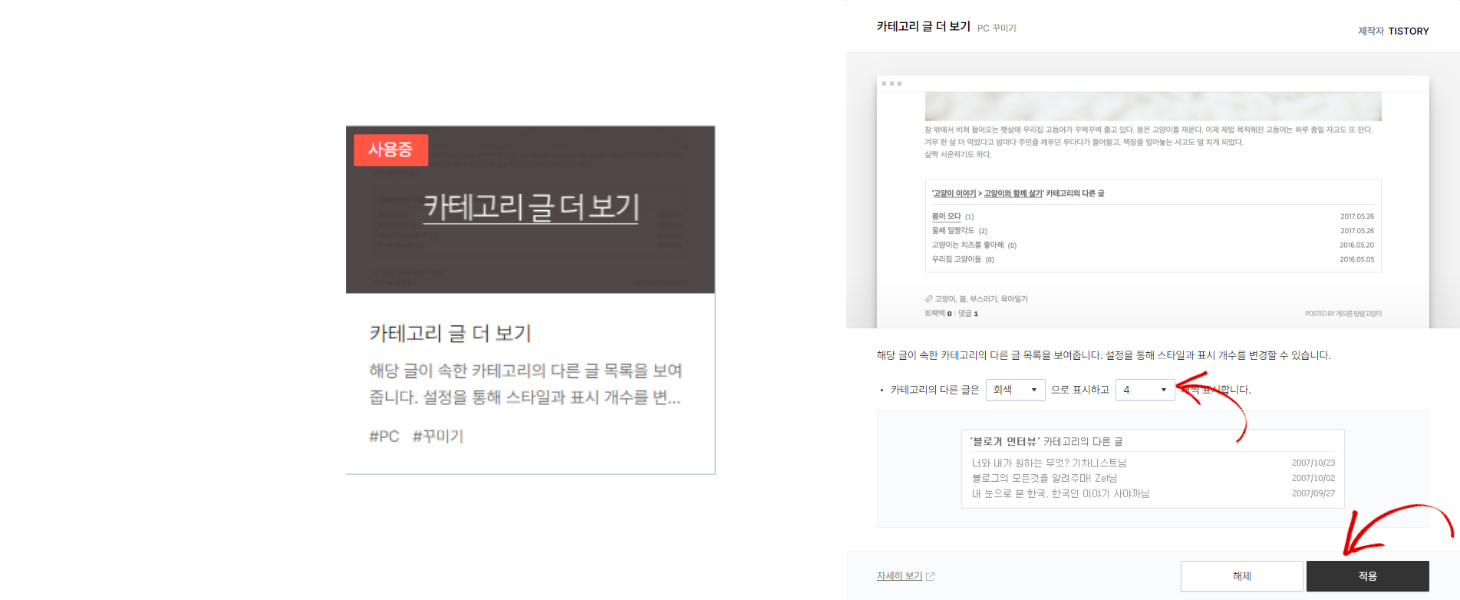
역시 마찬가지로 블로그를 운영해 나가게 되면 글이 늘어나게 됩니다. 그럼 현재 나에 글과 관련이 있는 글들이 나에 카테고리 안에 있기 마련입니다. 나에 글을 독자들에게 노출시킴으로써 더 좋은 정보를 제공하고 독자들이 나에 페이지에 오래 머물게 할 수 있기 때문에 적용을 해 두시는 것이 좋습니다. 카테고리에 제목은 보통은 회색으로 하는데 이유는 제목에 색이 너무 튀다 보면 나에 본글에 집중하기보다는 카테고리란에 더 집중이 될 수도 있기 때문입니다. 개수는 너무 욕심 내지 말고 3~5개 정도가 적당합니다. 단 이 플러그인이 적용이 되기 위해서는 티스토리 세팅에서 카테고리를 만들어 놓아야 합니다. 또한 카테고리 글 더보기는 블로그 운영 초반에 사용하시는 플러그인입니다. 나에 블로그가 성장하고 광고가 송출되면서 나에 글과 일치하는 광고가 형성이 될 때는 카테고리에 글을 보여주기보다는 광고가 보이게 하기 위해서 해제해야 하는 플러그인입니다.
■ 저작권자 표시

나에 글을 누군가가 복사를 해 갈 때 복사한 글에 출처가 나오게 해 주는 기능입니다. 소중한 나에 글을 지키기 위해서 반드시 적용해 주어야 하는 플러그인입니다.
애드센스 승인 후 추가 필수 플러그인
수익형 블로그를 위해 글을 작성하시고 애드센스 승인이 되고 난 후에 추가로 적용해야 하는 플러그인입니다.
■ 구글 서치콘솔
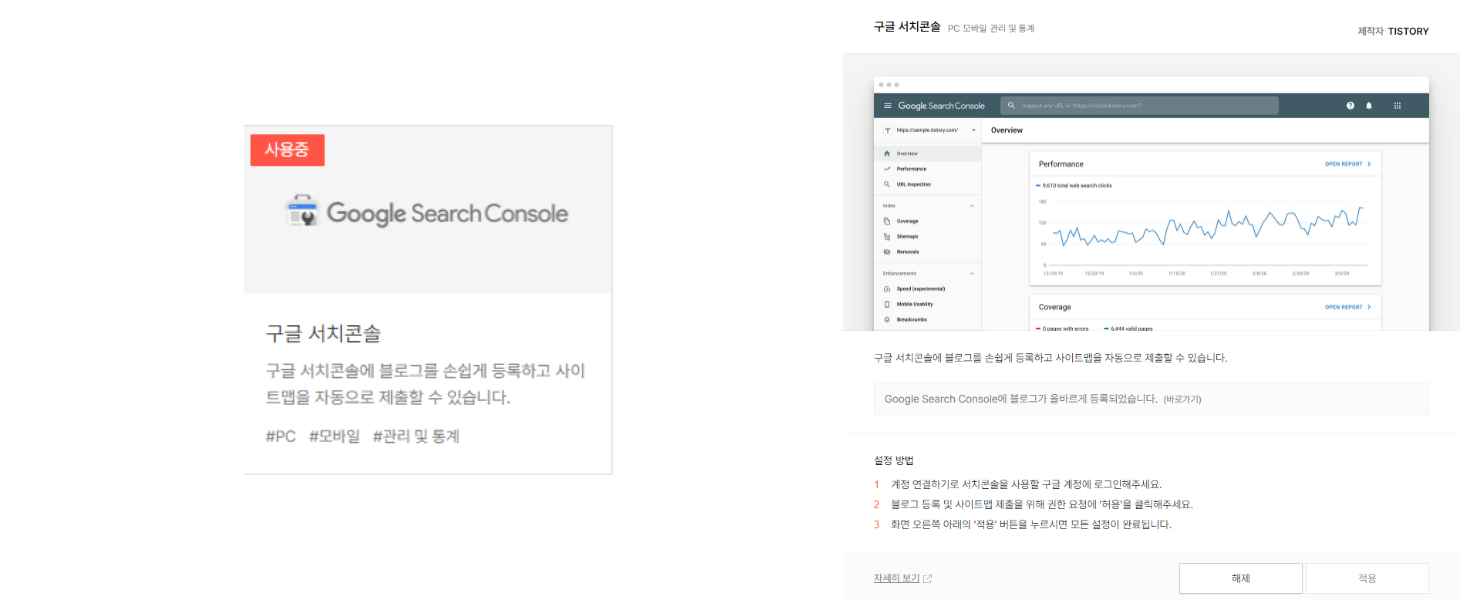
내가 작성한 글이 구글에 노출이 되기 시작하면 나에 글을 읽는 독자들도 더 많이 늘어나게 되고 그로 인해 수익형 블로그를 운영하는 궁극적인 목표에 다다르게 됩니다. 그러려면 궁극적으로 구글에서 나에 글을 읽고 나에 글을 구글에 노출을 시켜줘야 합니다. 이렇듯 나에 글에 대한 sitemap 그리고 RSS등록을 하기 위해서는 구글 서치콘솔을 등록해야 합니다. 이 과정을 도와주는 플러그 인입니다. 애드센스 승인을 받고 난 후에는 기본적으로 HTML에 대한 작은 이해를 해야 하고 서치콘솔등 몇 가지 기능들은 HTML에 코드를 넣어줘야 하는데 이 과정을 조금 편하게 해주는 플러그인입니다. 물론 좀 더 정확하게 서치콘솔에 등록을 하기 위해서는 당연히 HTML에 코드를 넣어주는 것이 바람직합니다. 또한 서치콘솔을 티스토리와 연결하는 것 외에 서치콘솔상에서도 등록을 해 주어야 합니다. 서치콘솔 등록을 하는 방법은 여기를 클릭하셔서 확인하시기 바랍니다.
■ 구글 애널리틱스

구글 서치콘솔을 통해 나에 글을 구글에 노출시키기 시작하면 나에 글을 보는 독자들은 얼마나 되는지 나에 글에서 광고는 어떻게 클릭이 되는지 등에 대한 파악을 해야 합니다. 물론 애드센스승을 받은 분들이시라면 애드센스에서도 확인이 되지만 좀 더 자세한 사항들에 대해서는 애널리틱스를 통해 확인하실 수 있습니다. 특히 애널리틱스는 어떤 키워드를 통해 유입이 되었는지 확인이 가능하기 때문에 매우 중요한 통계자료라고 할 수 있습니다. 서치콘솔과 마찬가지로 HTML코드를 직접 넣어주는 것이 중요합니다. 이를 좀 더 편하게 해 주는 기능이 구글 애널리틱스 플러그인입니다. 플러그인을 통해서 애널리틱스를 티스토리와 연결할 때는 측정 ID를 넣어주셔야 합니다. 애널리틱스 측정 ID 확인 및 애널리틱스 설정에 관한 부분은 여기를 클릭하셔서 확인하시기 바랍니다.
■ 네이버 애널리틱스
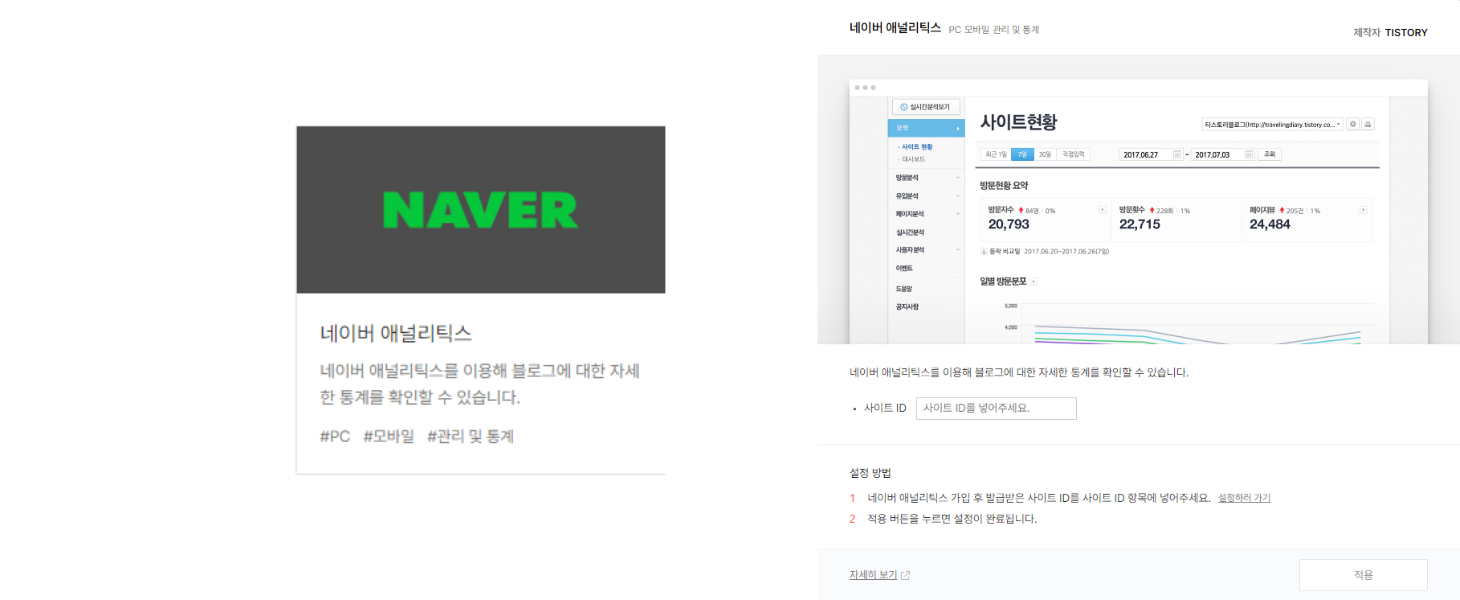
구글 서치콘솔을 통해 나에 글을 구글이 읽어가게 만들었다면 네이버에서도 나에 글을 읽어가서 네이버에 노출이 되게 해 주어야 합니다. 그 방법은 네이버서치어드바이저를 통해서 진행을 합니다. 네이버 서치어드바이저에서 sitemap 그리고 RSS를 등록하면 나에 글을 네이버에 노출을 시킬 수 있습니다. 네이버 서치어드바이저등록 방법은 여기를 클릭하셔서 확인하시기 바랍니다. 네이버에 노출이 되면 구글과 마찬가지로 네이버에서 얼마에 유입이 되는지 확인과 통계가 필요합니다. 이 기능을 해주는 것이 네이버 애널리틱스 플러그인입니다. 역시 사이트 ID를 등록해 주어야 하고 좀 더 정확하게 하기를 원하시는 분들은 HTML에 코드를 넣어주시는 것이 좋습니다. 네이버 애널리틱스 설정 방법은 여기를 클릭하셔서 확인하시기 바랍니다.
■ 매타태그 등록
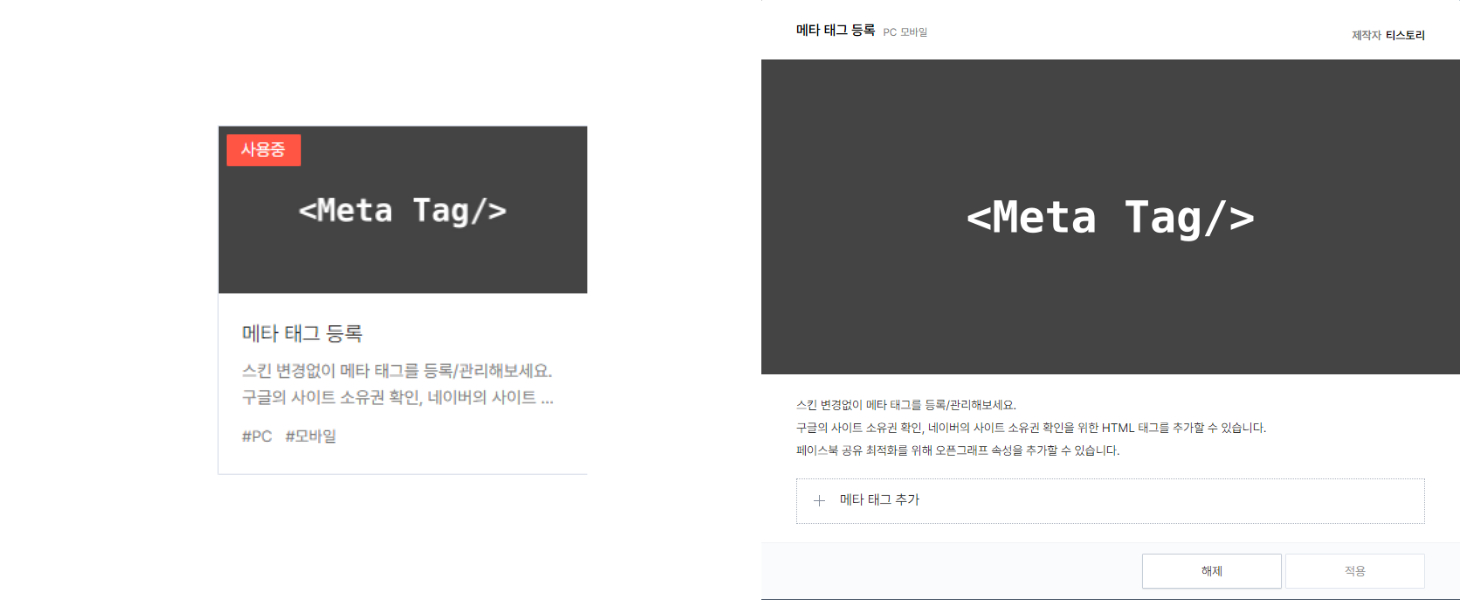
애드센스 승인을 받기 위해서는 애드센스 광고코드를 HTML에 <head></head> 사이에 코드를 넣어주게 됩니다. 애드센스 승인이 된 후에는 서치콘솔, 애널리틱스등에 코드를 넣어주게 됩니다. 이런 과정을 조금 편하게 진행을 해 주는 것이 매타태그 등록 플러그인입니다. 애드센스 승인 이후에는 등록해 놓으셨다가 필요한 부분을 적용해서 사용해 보시기 바랍니다. 매타태그에 대해서 이해하는 것은 상당히 중요하다고 할 수 있습니다. 매타태그에 대한 이해와 등록방법은 여기를 클릭하셔서 확인하시기 바랍니다.
해제를 추천하는 플러그인
■ Daum 검색창
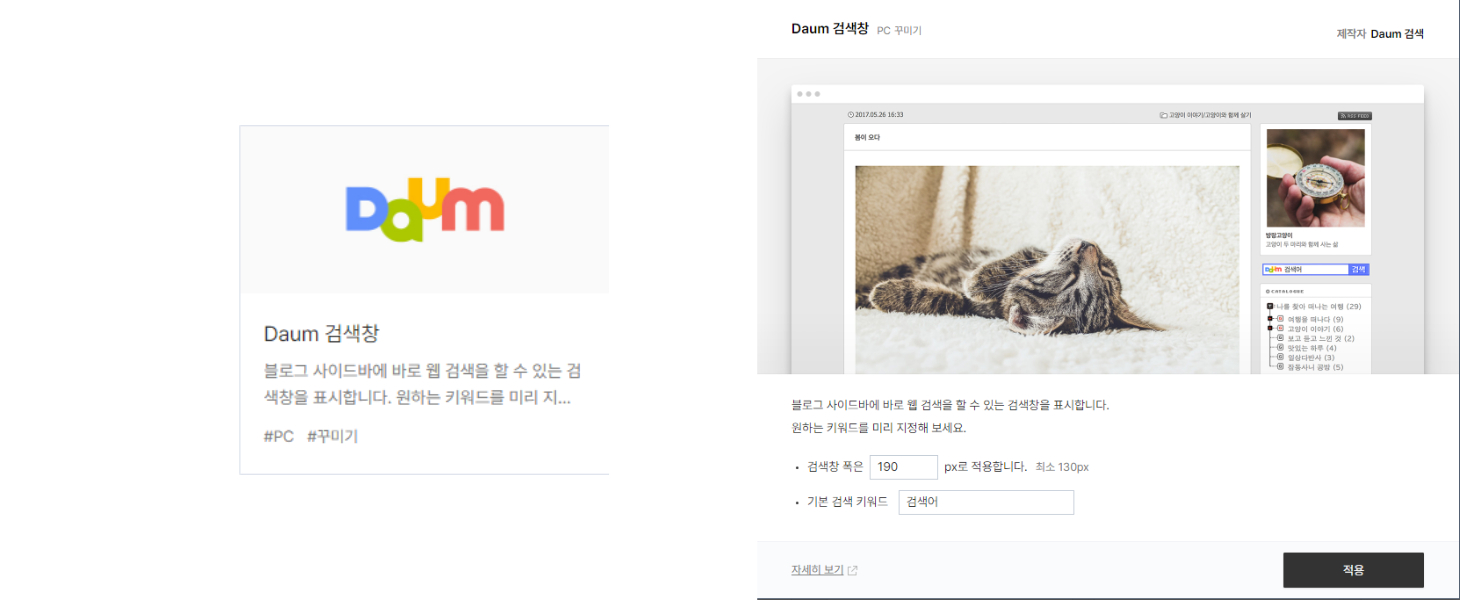
티스토리 블로그를 처음 세팅하게 되면 다음검색창은 기본으로 플러그 인이 적용이 되어 있습니다. 티스토리를 운영하는 곳이 다음이기 때문에 당연한 부분이라 생각됩니다. 그러나 다음에게는 조금 미안한 마음이지만 다음 검색창은 해제를 하시기 바랍니다. 검색창이 있게 되면 나에 블로그에 대한 집중도를 떨어뜨리기 마련입니다.
■ 위치로그 표시

무슨 이유인지 알 수 없지만 정말 필요 없는 플러그인인데 처음 세팅을 할 때 기본값으로 적용이 되어 있습니다. 해제해 주시기 바랍니다.
나머지 플로그인들(선택사항)
■ YouTube 동영상 첨부 : 유튜브 동영상 첨부는 적용해 두시면 필요할 때 사용가능합니다. 글에 동영상이 많이 들어가신다고 생각하시면 적용해 놓으시면 됩니다.
■ 그림문자: 나에 글에 댓글을 달 때 그림문자를 입력하라는 창이 나오는 것입니다. 보통 댓글을 많이 달지 못하게 하는 게 티스토리 운영에 기본이기 때문에 크게 필요하지 않으시면 꼭 적용할 필요는 없습니다.
■ 이모티콘 표시: 방문자가 댓글/방명록을 작성할 때 이모티콘을 표시해 주는 기능입니다. 티스토리 블로그는 네이버 블로그와는 다르게 댓글과 방명록이 크게 중요하지 않습니다. 꼭 적용할 필요는 없습니다.
■ 드래그 검색: 나에 글에 드래그를 하면 검색창이 열리는 기능입니다. 우리는 오른쪽 마우스 클릭방지 플러그인을 이미 적용을 해 놓았기 때문에 이 기능은 필요가 없습니다. 해제를 하시기 바랍니다.
■ 무지개링크: 나에 글에 링크가 걸린 부분이 있다면 링크 부분에 커서를 대면 색깔이 변하는 기능입니다. 블로그 운영 초반기에는 적용을 해 놓으셔도 괜찮습니다. 다만 운영을 해 나가시면서 더 나은 기능들을 적용하게 되면서는 해제를 하시고 다른 기능을 사용해 보시기는 것도 좋은 방법입니다.
■ 방문자 통계 그래프: 사용하지 않는 것을 권해 드립니다. 블로그글을 훔쳐가는 사람들은 생각보다 많습니다. 때문에 수익형 블로그를 운영하시려고 한다면 나에 블로그에 대한 정보를 최대한 숨기는 것이 좋습니다.
■ 배너출력: 역시 사용하지 않는 것을 권해 드립니다. 수익형 블로그는 이웃을 맺거나 유대관계를 형성하는데 중점을 두지 않습니다. 좋은 글로 독자들에게 좋은 정보를 주는 것이 주목적이기 때문에 크게 유용한 플러그인이 아닙니다.
■ 블로그 아이콘 표시: 역시 댓글과 방명록에 관한 사항입니다. 적용해도 무방하나 꼭 적용할 필요는 없습니다.
■ 사업자 정보 표시: 티스토리 블로그는 사업자를 통해서 수익을 내는 경우가 많이 없습니다. 적용해도 무방하나 꼭 적용할 필요는 없습니다.
■ 소셜댓글 LiveRE: 역시 댓글과 방명록에 관한 사항입니다. 해제를 권해 드립니다.
■ 코드 문법 강조: 적용해 놓으시면 편한 부분이 있습니다. 특히 HTML코드를 편집할 때 문법을 한눈에 확인이 가능하기 때문에 해제를 하셔도 적용을 하셔도 무방합니다.
■ 태그 입력기: 블로그에 무게만 나가게 해서 반응속도만 떨어뜨리는 플러그인입니다. 해제하시길 권해 드립니다.
■ 홈페이지 아이콘 표시: 댓글과 방명록에 관한 아이콘을 표시해 주는 기능입니다. 크게 권해 드리지 않지만 필요하시면 적용하셔도 무방합니다.
마무리
티스토리 설정 부분에서 플러그인에 관한 사항들을 살펴보았습니다. 수익형 블로그를 위해서 꼭 필요한 플러그인과 그렇지 않은 플러그인이 있습니다. 그리고 플러그인을 통해 조금 편하게 나에 블로그에 기능을 추가할 수 있습니다. 수익형 블로그를 시작하셨다면 깊게는 아니더라도 작게나마 HTML과 CSS 부분에 대한 이해는 필요합니다. 초반에 블로그 세팅을 하실 때 플러그인을 적용을 잘 세팅해 놓으시고 컴퓨터언어에 대한 이해를 조금씩 해 나가시면서 플러그인을 다채롭게 사용해 나가시기 바랍니다. 티스토리 블로그 플러그인 세팅이 도움이 되기를 바라면 마치도록 하겠습니다.